 |
Deze tutorial is auteursrechtelijk beschermd door Linette, alle rechten voorbehouden.
Elke verspreiding, zonder voorafgaande schriftelijke toestemming is geheel verboden.
Elke gelijkenis met een andere tutorial is puur toeval.
Deze les is geschreven in PSP X3 op 21-10-2012.
Ik heb de persoonlijke toestemming van Linette om haar lessen te vertalen uit het Frans.
Wil je deze vertaling linken, dan moet je Linette daarvoor persoonlijk toestemming om vragen!!!
Ik ben alleen maar de vertaler, de auteursrechten liggen volledig bij Linette.
Merci beaucoup Linette, que je pouvez traduire vos leçons
en Néerlandais
Claudia.
Wat hebben we nodig voor deze les :
-
De materialen uit het rar-bestand.
-
PSP 13, maar de les kan ook in een eerdere versie gemaakt worden.
De gebruikte filters in deze les :
- Filters Unlimited 2.0 : Hier.
- Bkg Kaleidoscope - Tile Maker 1.0 : Hier.
- Simple - Blintz en Left Right Wrap : Hier.
- [AFS IMPORT] - sqborder2 : Hier.
- It@lian Editors Effect - Effetto Fantasma : Hier.
(Importeer het Bkg Kaleidscope filter en het AFS IMPORT filter in Filters Unlimited 2.0)
De materialen voor deze les kan je downloaden door op onderstaande button te klikken :
Klik op de onderstaande banner van Linette om naar de originele les te gaan :
 |
In deze les worden de volgende kleuren gebruikt :
#784C27  #F1A260
#F1A260  #370E02
#370E02  #FFFFFF
#FFFFFF 
Zet je Voorgrondkleur op de kleur : #784C27
en je Achtergrondkleur op : #F1A260.
Maak van je Voorgrondkleur een Verloop met deze instellingen :
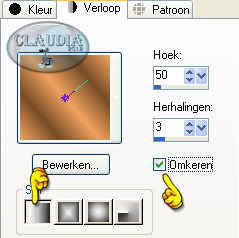 |

1. Open uit de materialen het bestand : alpha_automne.
(dit is geen leeg bestand, de selecties zitten in het alfakanaal).
Venster - Dupliceren (of gebruik de sneltoetsen SHIFT + D).
Sluit het originele, we werken verder met de kopie.
Lagen - Eigenschappen en hernoem de laag naar Achtergrond.
Vul de achtergrondlaag met het Verloop.
Aanpassen - Vervagen - Gaussiaanse vervaging :
 |
Effecten - Insteekfilters - <I.C.NET Software> Filters Unlimited 2.0 - &<Bkg Kaleidoscope> - Tile Maker 1.0 :
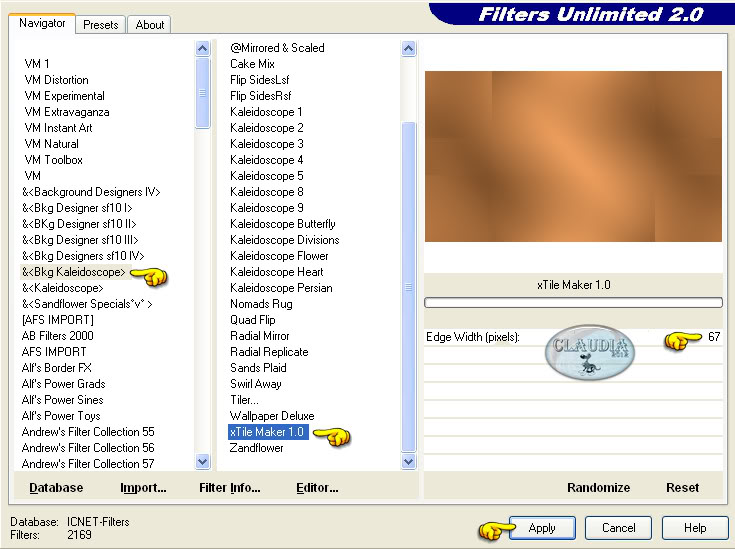 |
Effecten - Randeffecten - Accentueren.

2. Effecten - Insteekfilters - Simple - Blintz : pas dit filter 2 x toe.
Lagen - Dupliceren.
Afbeelding - Spiegelen.
Afbeelding - Omdraaien.
Lagen - Eigenschappen en zet de Laagdekking van deze laag op : 50%.
Lagen - Samenvoegen - Omlaag samenvoegen.

3. Selecties - Selectie laden/opslaan - Selectie laden uit alfakanaal :
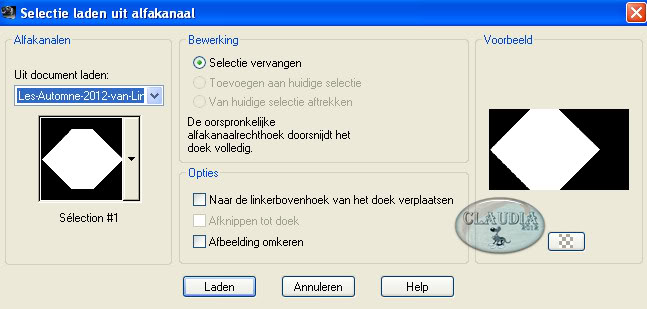 |
Selecties - Laag maken van selectie.
Effecten - Insteekfilters - <I.C.NET Software> Filters Unlimited 2.0 - [AFS IMPORT] - sqborder2 :
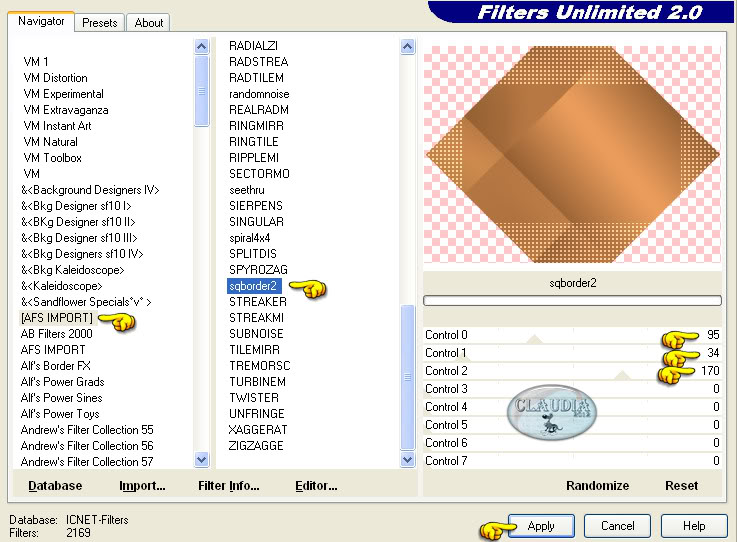 |
Selecties - Niets selecteren.

4. Effecten - Afbeeldingseffecten - Naadloze herhaling :
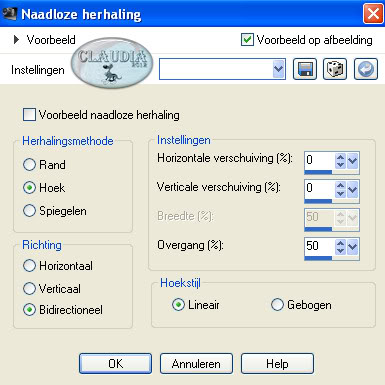 |
Lagen - Eigenschappen en zet de Mengmodus van deze laag op : Vermenigvuldigen.
Effecten - 3D Effecten - Slagschaduw :
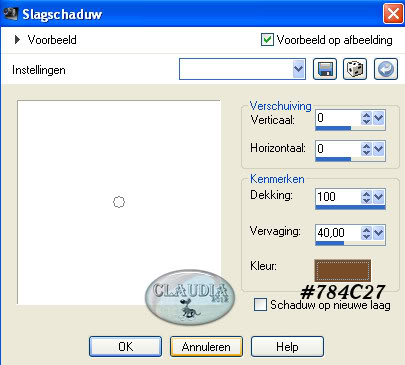 |
Lagen - Dupliceren.
Afbeelding - Spiegelen.
Lagen - Eigenschappen en zet de Laagdekking van deze laag op : 50%.
Lagen - Samenvoegen - Omlaag samenvoegen.
Effecten - Afbeeldingseffecten - Naadloze herhaling :
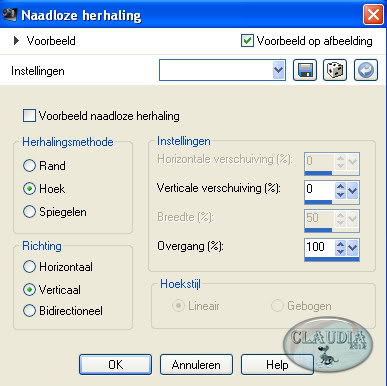 |
Aanpassen - Scherpte - Verscherpen.
Effecten - 3D Effecten - Slagschaduw :
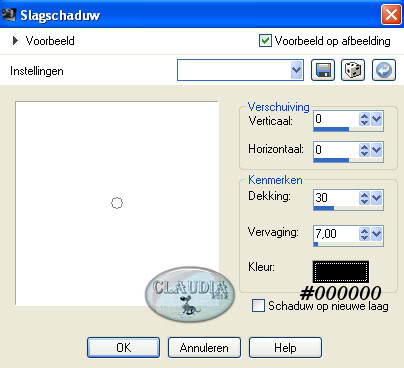 |

5. Selecties - Selectie laden/opslaan - Selectie laden uit alfakanaal :
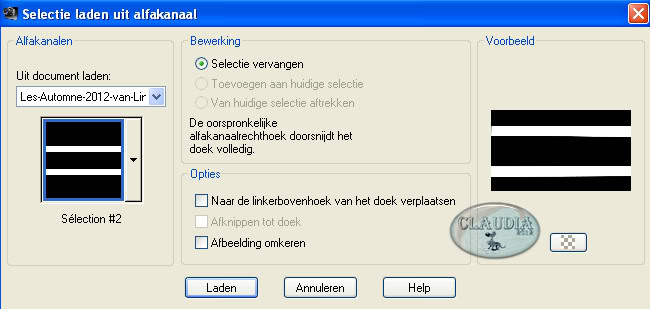 |
Aanpassen - Ruis toevoegen/verwijderen - Ruis toevoegen :
(= grofkorreligheid)
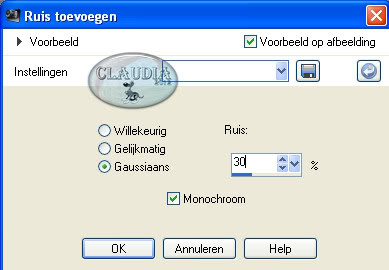 |
Effecten - 3D Effecten - Slagschaduw :
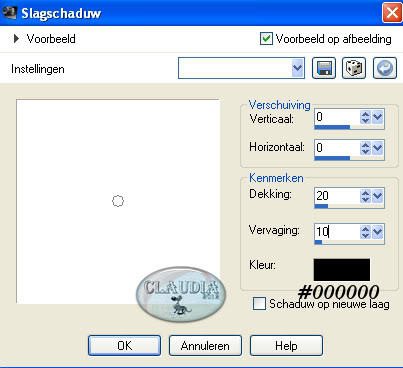 |
Selecties - Niets selecteren.
Effecten - Insteekfilters - Simple - Left Right Wrap.

6. Selecties - Selectie laden/oplaan - Selectie laden uit alfakanaal :
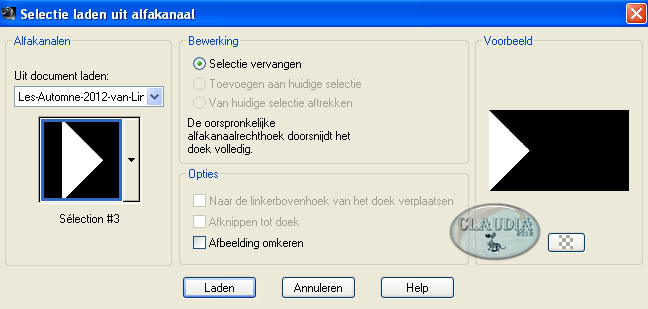 |
Selecties - Laag maken van selectie.
Lagen - Eigenschappen en zet de Mengmodus van deze laag op : Vermenigvuldigen.
Selecties - Wijzigen - Inkrimpen :
 |
Klik nu 1 x op de DELETE toets op je toetsenbord.
Selecties - Niets selecteren.
Lagen - Dupliceren.
Afbeelding - Spiegelen.
Lagen - Samenvoegen - Omlaag samenvoegen.
Effecten - Afbeeldingseffecten - Naadloze herhaling :
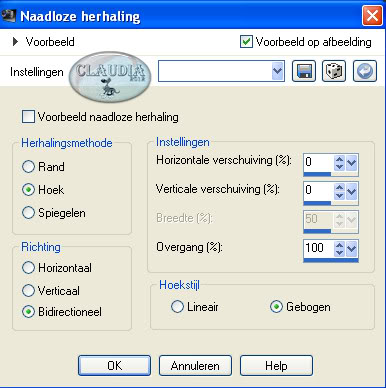 |
Lagen - Samenvoegen - Zichtbare lagen samenvoegen.

7. lagen - Dupliceren.
Afbeelding - Formaat wijzigen met : 80%, formaat van alle lagen wijzigen NIET aangevinkt.
Selecties - Alles selecteren.
Selecties - Zwevend.
Selecties - Niet-zwevend.
Lagen - Nieuwe rasterlaag.
Ga naar je Kleurenpallet en zet de voorgrondkleur op kleur nr. 3 : #370E02.
(of neem een donkere kleur uit je tube als je eigen materialen gebruikt)
Vul de selectie met je nieuwe Voorgrondkleur.
Selecties - Wijzigen - Inkrimpen :
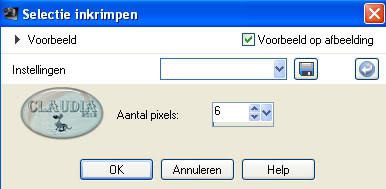 |
Druk 1 x op de DELETE toets op je toetsenbord.
Lagen - Nieuwe rasterlaag.
Open uit de materialen de tube : SvB Herfst 1 misted.
Bewerken - Kopiëren.
Bewerken - Plakken in selectie.
Lagen - Eigenschappen en zet de Laagdekking van deze laag op : 50%.
Aanpassen - Scherpte - Verscherpen.
Selecties - Niets selecteren.
Lagen - Schikken - Omlaag.
Ga naar je Lagenpallet en sluit de onderste laag (= Samengevoegd) door op
het oogje te klikken.
Zorg ervoor dat 1 van de nog openstaande lagen actief is.
Lagen - Samenvoegen - Zichtbare lagen samenvoegen.
Zet de onderste laag terug open door nogmaals op het oogje te klikken.
De bovenste laag is de actieve laag !!!
Effecten - 3D Effecten - Slagschaduw :
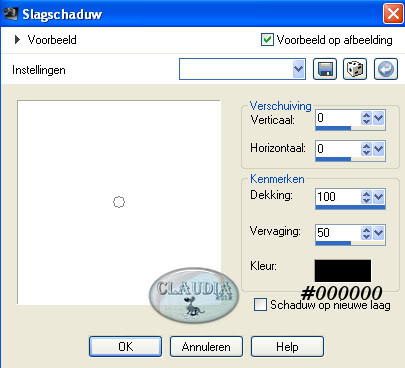 |
Effecten - 3D Effecten - Slagschaduw maar nu met deze instellingen :
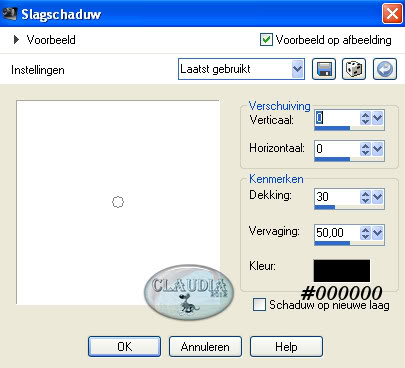 |

8. Open uit de materialen de tube : calguisvignecinqfeuille20092012.
Bewerken - Kopiëren.
Bewerken - Plakken als nieuwe laag.
Afbeelding - Formaat wijzigen met : 80%, formaat van alle lagen wijzigen NIET aangevinkt.
Lagen - Eigenschappen en zet de Mengmodus van deze laag op : Zacht licht.
Afbeelding - Spiegelen.
Plaats de tube rechts op je werkje :
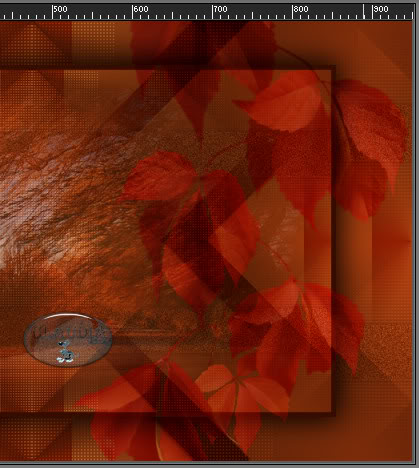 |
Lagen - Eigenschappen en zet de Laagdekking van deze laag op : 70%.
Effecten - 3D Effecten - Slagschaduw :
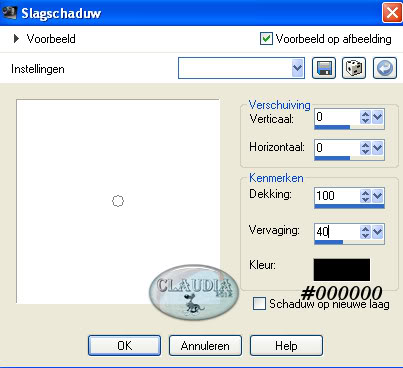 |
Lagen - Samenvoegen - Zichtbare lagen samenvoegen.

9. Lagen - Nieuwe rasterlaag.
Ga naar je Kleurenpallet en zet de Achtergrondkleur op kleur nr. 2 : #F1A260.
Vul de nieuwe laag met dit kleur.
Selecties - Alles selecteren.
Selecties - Wijzigen - Inkrimpen :
 |
Klik 1 x op de DELETE toets op je toetsenbord.
Selecties - Niets selecteren.
Lagen - Samenvoegen - Zichtbare lagen samenvoegen.

10. Afbeelding - Formaat wijzigen met : 90%, formaat van alle lagen wijzigen NIET aangevinkt.
Lagen - Nieuwe rasterlaag.
Vul deze nieuwe laag met de 4de kleur : #FFFFFF.
Lagen - Schikken - Omlaag.
Activeer in je lagenpallet de bovenste laag.
Activeer nu je Toverstaf, doezelen en tolerantie staan op 0.
Selecteer nu het tranparante deel van de bovenste laag :
 |
Effecten - 3D Effecten - Gestanst :
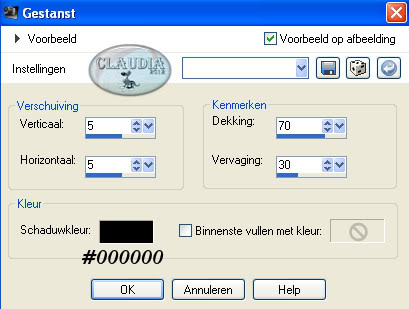 |
Selecties - Niets selecteren.

11. Afbeelding - Randen toevoegen :
2 px met kleur nr. 3 : #370E02 (of neem de donkere kleur uit jouw tube)
30 px met kleur nr. 4 : #FFFFFF.
Selecteer de witte rand van 30 px met je toverstaf.
Ga naar je Kleurenpallet en zet je Voogrondkleur op : #370E02
en je Achtergrondkleur op : #F1A260.
Maak nu een nieuw verloop met de volgende instellingen :
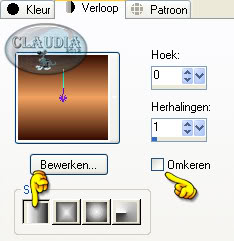 |
Vul de geselecteerde rand met dit verloop.
Effecten - Insteekfilters - It@lian Editors Effect - Effetto Fantasma :
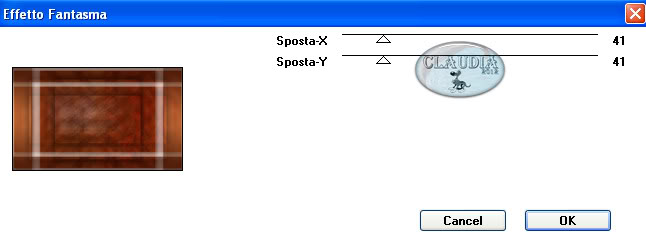 |
Aanpassen - Scherpte - Nog scherper.
Selecties - Omkeren.
Effecten - 3D Effecten - Slagschaduw : de instellingen staan nog goed.
Selecties - Niets selecteren.

12. Open uit de materialen de tube : woman_655_exclusif_bycrealineseptembre2012.
Bewerken - Kopiëren.
Bewerken - Plakken als nieuwe laag.
Afbeelding - Formaat wijzigen met : 80%, formaat van alle lagen wijzigen NIET aangevinkt.
(ik heb voor deze tube 65% genomen om het te verkleinen)
Aanpassen - Scherpte - Verscherpen.
Afbeelding - Spiegelen.
Plaats de tube links op je werkje zoals op het voorbeeld :
 |
Effecten - 3D Effecten - Slagschaduw :
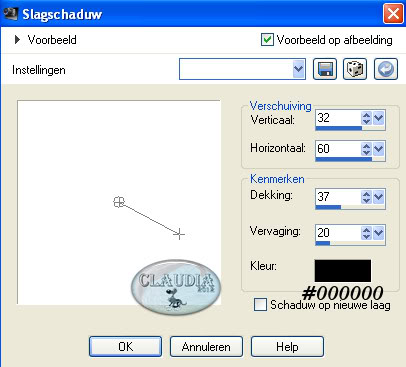 |

13. Open uit de materialen de tube : calguisdecoautomne19092012.
Bewerken - Kopiëren.
Bewerken - Plakken als nieuwe laag.
Afbeelding - Formaat wijzigen met : 60%, formaat van alle lagen wijzigen NIET aangevinkt.
Aanpassen - Scherpte - Verscherpen.
Plaats de tube rechts onderaan op je werkje :
 |
Effecten - 3D Effecten - Slagschaduw :
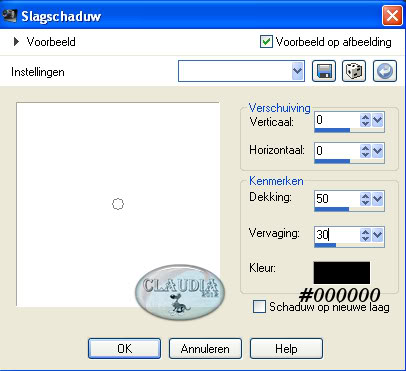 |

Lagen - Nieuwe rasterlaag en plaats hierop je watermerkje.
Lagen - Samenvoegen - ALLE lagen samenvoegen.
Afbeelding - Formaat wijzigen naar 1000 px breedte.
Sla je werkje op als JPG bestand en dan is deze mooie les van Linette klaar ☺
Alle lessen van Linette staan geregistreerd bij TWI.




